Fancytreeの使い方の備忘録
Fancytree
良い感じにTree構造を作ってくれる
オリジナルのページはこちら
https://github.com/mar10/fancytree/
ソースコード
Dockerで動作するようにしてある
https://github.com/legacyworld/fancytree_test
NGINXとFlaskのコンテナが立ち上がる
NGINXにはhtml/jsファイルを置いてある
FlaskはJSONファイルをAjaxで持って来るためのもの
環境
Docker for Desktop on Windows10
とりあえず
git cloneしてdocker-composeでビルドした後、localhostにアクセスすればとりあえず次のページが表示される

fancytreeにはWindows風に見せるSkinや、fontawesomeを利用できるSkinがあり、それを簡単に切り替えられる
まずは最も簡単にできるWin8 Skinから説明していく
Win8 Skin
<!DOCTYPE html>
<html>
<head>
<meta charset="UTF-8">
<script src="/static/js/jquery.min.js"></script>
<script src="/static/js/test.js"></script>
<link rel="stylesheet" href="/static/css/skin-win8/ui.fancytree.min.css">
<script src="/static/js/jquery.fancytree-all-deps.min.js"></script>
</head>
<body>
<div id="id_tree1"></div>
<script>
fancytree_test1()
</script>
</body>
</html>
必要なものはJQueryぐらい。
Javascriptはこんな感じ
let fancytree_test1 = function () {
$("#id_tree1").fancytree({
source: [
{
"title": "Books", "expanded": true, "folder": true, "children": [
{ "title": "Art of War", "type": "book", "author": "Sun Tzu", "year": -500, "qty": 21, "price": 5.95 }
]
},
{
"title": "Music", "folder": true, "children": [
{ "title": "Nevermind", "type": "music", "author": "Nirvana", "year": 1991, "qty": 21, "price": 5.95 }
]
},
{
"title": "Electronics & Computers", "expanded": true, "folder": true, "children": [
{
"title": "Cell Phones", "folder": true, "children": [
{ "title": "Moto G", "type": "phone", "author": "Motorola", "year": 2014, "qty": 21, "price": 224.99 },
]
},
{
"title": "Computers", "folder": true, "children": [
{ "title": "ThinkPad", "type": "computer", "author": "IBM", "year": 1992, "qty": 21, "price": 749.90 },
]
}
]
}
]
})
}
このようにJSONをベタで書くことも出来る。
何もオプションを書かずにsourceだけ書くとこのようになる

SkinでWin8を読み込んでいるのでこのようになる。
Ajax
AjaxでJSONを取ってくるのが楽。
let fancytree_test2 = function () {
$("#id_tree1").fancytree({
source: {
url: "/api/v1/getList"
}
})
}
Flask側はこうなっている
from flask import Flask, jsonify, request, make_response, send_from_directory
import json
app = Flask('test')
@app.route('/api/v1/getList/', methods=['GET'])
def test():
with open('./ajax-tree-products.json') as f:
d = json.load(f)
return jsonify(d),200
if __name__ == '__main__':
app.run()
Font Awesome
Font Awesomeで好きなアイコンで表示したいこともある。
Win8と違いちょっと手数が増える
<!DOCTYPE html>
<html>
<head>
<meta charset="UTF-8">
<script src="/static/js/jquery.min.js"></script>
<script src="/static/js/test.js"></script>
<link rel="stylesheet" href="/static/css/skin-awesome/ui.fancytree.min.css">
<script src="/static/js/jquery.fancytree-all-deps.min.js"></script>
<script src="/static/js/jquery.fancytree.glyph.js"></script>
<script src="https://kit.fontawesome.com/e84a7fa652.js" crossorigin="anonymous"></script>
</head>
<body>
<div id="id_tree1"></div>
<script>
fancytree_test3()
</script>
</body>
</html>
jquery.fancytree.glyph.jsの読み込みがまず必要。
fontawesomeも当然
let fancytree_test3 = function () {
var glyph_opt = {
preset: "awesome5",
map: {}
}
$("#id_tree1").fancytree({
extensions: ["glyph"],
glyph: glyph_opt,
source: {
url: "/api/v1/getList"
}
})
}
ここでextensionsという仕組みが登場する。
https://github.com/mar10/fancytree/wiki/ExtensionIndex
glyphは好きなアイコンを使うためのものである。
なのでまずextensionsでglyphを指定する。
次に何を使うかを指定する(ここではglyph_opt)
fancytreeでは以下のものがpresetされて使える。
"awesome3", "awesome4", "awesome5", "bootstrap3", "material"
presetを使わないのであればmapに全て書けばよい
map: {
doc: 'fa fa-file-o',
docOpen: 'fa fa-file-o',
checkbox: 'fa fa-square-o',
checkboxSelected: 'fa fa-check-square-o',
checkboxUnknown: 'fa fa-square',
dragHelper: 'fa arrow-right',
dropMarker: 'fa long-arrow-right',
error: 'fa fa-warning',
expanderClosed: 'fa fa-caret-right',
expanderLazy: 'fa fa-angle-right',
expanderOpen: 'fa fa-caret-down',
folder: 'fa fa-folder-o',
folderOpen: 'fa fa-folder-open-o',
loading: 'fa fa-spinner fa-pulse',
}
ちなみにbootstrap3はpresetされているが、mapに書かないと動かないようだ。
カスタマイズ
ここから使えそうなカスタマイズをいくつか紹介
let fancytree_test4 = function (){
var glyph_opt = {
preset: "awesome5",
map: {
folder: 'fas fa-book-open'
}
}
$("#id_tree1").fancytree({
extensions: ["glyph","wide"],
glyph: glyph_opt,
icon: function(event,data){
if(data.node.data.author == "Sony"){
return "fas fa-mobile"
}
},
activate: function(event,data){
t = "<p>Author:"+data.node.data.author+"</p>"
$('#id_details').html(t)
},
collapse: function(event,data){
var t = $.ui.fancytree.getTree("#id_tree1")
if(t.activeNode != null){t.activeNode.setActive(false)}
},
source: {
url: "/api/v1/getList"
}
})
}
wide extensions
クリックしたときにバックグラウンドの色が変わるが、それをどこまで変えるかという設定
Wide無し
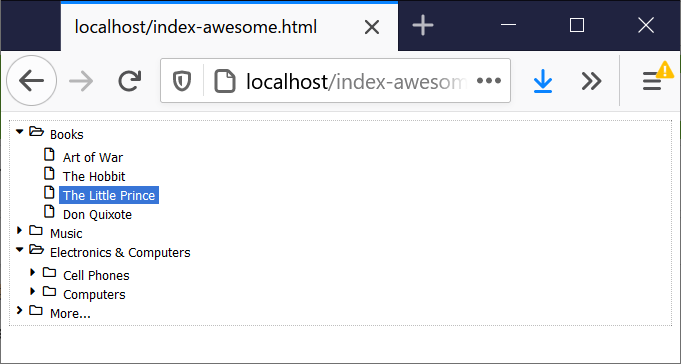
アイコンマッピング変更
presetされたものを上書きで変更できる
map: {
folder: 'fas fa-book-open'
}
folderを閉じているときのアイコンを本のアイコンに変えている

開いているBooksはフォルダのアイコンだが、閉じている他のフォルダのアイコンが本に変わっている
独自データ
JSONにkey:valueを書いていくが、keyはいくつかがfancytreeで使い方が決まっている
例えばfolder:trueとすれば、Expand/Collapseが可能になる。
予約されていないkeyは全て独自データとみなされ、data.node.dataでアクセスできるようになっている
例えばこの部分
icon: function(event,data){
if(data.node.data.author == "Sony"){
return "fas fa-mobile"
}
}
これはauthorがSonyだったらアイコンをモバイルにする、というもの
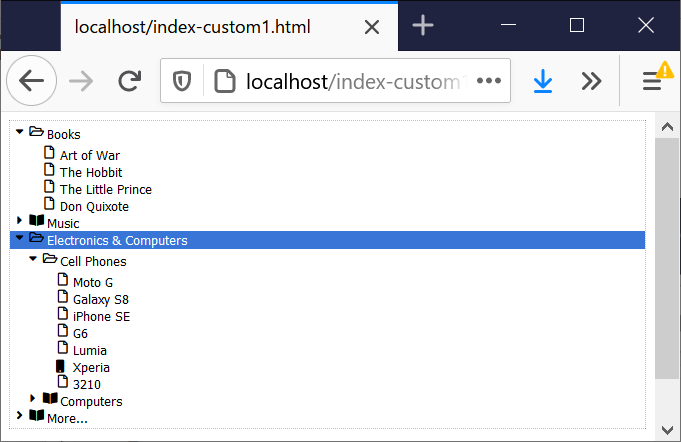
Xperiaだけアイコンが変わっている
activate
何かを選択したときにアクションを起こせる
activate: function(event,data){
t = "<p>Author:"+data.node.data.author+"</p>"
$('#id_details').html(t)
}
このように星の王子様(The Little Prince)を選ぶと作者であるサン・テグジュペリが表示される
collapse
フォルダを閉じた時にアクションを起こす
collapse: function(event,data){
var t = $.ui.fancytree.getTree("#id_tree1")
if(t.activeNode != null){t.activeNode.setActive(false)}
}
どこかフォルダを閉じたらactive(=選ばれている)ものを非activeにする


